Kuinka päivittää verkkoselaimesi Macissa
Web-selaimesi ovat Internet-yhteyspisteesi. On tärkeää ladata saatavilla olevat päivitykset uusien ominaisuuksien lisäksi myös tietoturvapäivitykset, jotka estävät selaimesi joutumasta haittaohjelmien uhriksi.
Verkkoselaimen päivittäminen macOS- ja Apple - laitteissa on yhtä tärkeää kuin Windowsissa(Windows) , vaikka virusten riski on suhteellisen pieni. Verkkoturvallisuus(Online) on tärkeää käyttöjärjestelmästäsi riippumatta.

Kuinka päivittää verkkoselaimesi Macissa(How to Update Your Web Browser on Mac)
Riippumatta siitä, mikä selaimesi on suosikkisi, sinun on osattava päivittää se uusimpaan versioon.
Chromen päivittäminen Macissa(How to Update Chrome on Mac)
Google Chromen(Google Chrome) avulla on helppo päivittää selain aina, kun päivitys on saatavilla.
- Avaa Google Chrome.
- Katso selaimen oikeasta yläkulmasta kolmen pisteen vierestä. Jos päivitys on saatavilla, siinä lukee Päivitä. (Update.)Valitse ne pisteet.

- Valitse näkyviin tulevasta valikosta Päivitä Chrome Käynnistä uudelleen. (Relaunch to Update Chrome. )

- Näkyviin tulee ponnahdusikkuna, joka varoittaa, että Chrome sulkeutuu. Valitse Käynnistä uudelleen.(Relaunch.)

Chrome sammuu hetkeksi, kun päivitys on käytössä, mutta avautuu uudelleen samoilla välilehdillä ja ikkunoilla, jotka olit auki aiemmin.
Kuinka päivittää Safari Macissa(How to Update Safari on Mac)
Safari - selain on hieman erilainen kuin muut verkkoselaimet(other web browsers) . Sen lisäksi, että se on macOS:n oletusselain, Safarin(Safari) uusin versio on aina mukana uusimpien macOS-päivitysten kanssa.
- Valitse Apple -kuvake näytön vasemmasta yläkulmasta ja valitse (Preferences)Järjestelmäasetukset(System) .
- Jos päivitys on saatavilla, se näkyy Ohjelmiston päivitys(Software Update) -ikkunassa. Valitse Käynnistä uudelleen (Restart) nyt(Now) asentaaksesi päivityksen, joka kestää keskimäärin 5–15 minuuttia, mutta joskus kauemmin.

- Kun Mac käynnistyy uudelleen ja uusin macOS-versio on asennettu, sinulla on myös uusin Safari -versio .
Koska Safari -päivitykset liittyvät niin läheisesti Mac - käyttöjärjestelmään, on tärkeää ottaa käyttöön järjestelmäpäivitykset sitä mukaa, kun niitä tulee saataville.
Firefoxin päivittäminen Macissa(How to Update Firefox on Mac)
Firefox on yksi suosituimmista avoimen lähdekoodin selaimista(popular open-source browsers) . Näin pidät sen ajan tasalla.
- Avaa Firefox .
- Valitse Firefox > Tietoja (About) Firefoxista(Firefox) .

- Avautuva ikkuna kertoo nykyisen version ja etsii automaattisesti päivityksiä. Jos päivityksiä on saatavilla, Tietoja(About) - ikkuna lataa ne automaattisesti. Päivitä Firefox ottaaksesi päivityksen käyttöön (Restart to update Firefox to apply the update. ) valitsemalla Käynnistä uudelleen.

Sinun on ehkä suljettava Firefox kokonaan ja käynnistettävä uudelleen, ennen kuin päivitys on otettu käyttöön kokonaan.
Kuinka päivittää Microsoft Edge Macissa(How to Update Microsoft Edge on Mac)
Microsoft Edge saattaa olla Internet Explorerin(Internet Explorer) uusi nimi , mutta sitä on myös tarkistettu ja parannettu paljon nauratusta edeltäjästään. Vaikka se on Microsoft-ohjelma, se toimii yhtä hyvin Macissa(Mac) kuin Windowsissa(Windows) .
- Avaa Microsoft Edge .
- Valitse vasemmasta yläkulmasta Microsoft Edge ja valitse Tietoja (Microsoft Edge)Microsoft Edgestä.(About Microsoft Edge.)
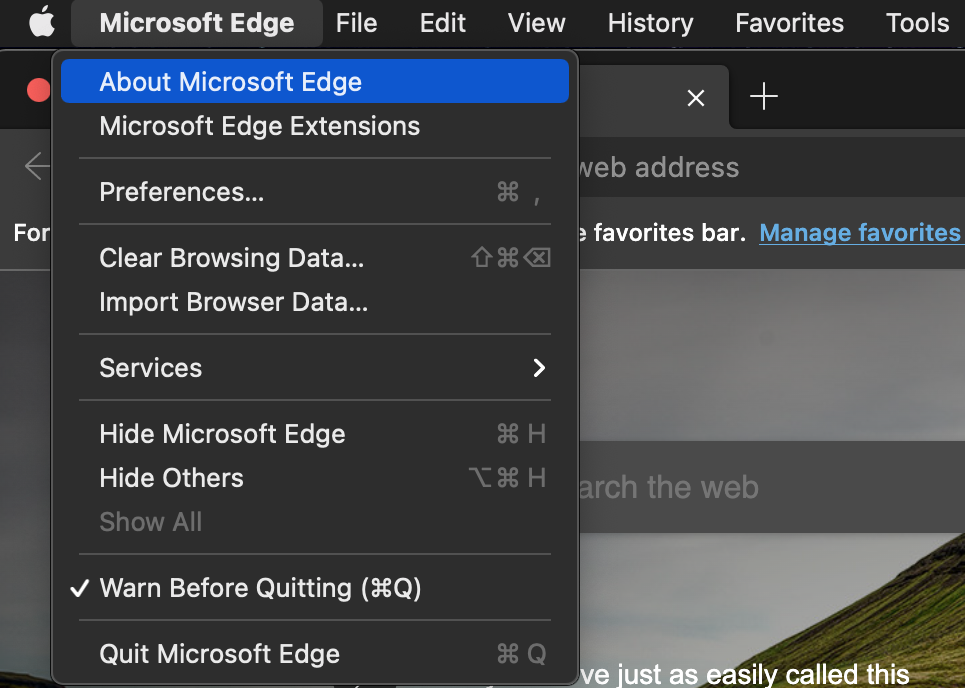
- Oikealla Tietoja(About) - otsikon alta selain etsii automaattisesti saatavilla olevia päivityksiä.

Oletuksena Microsoft Edge pysyy automaattisesti ajan tasalla. Se voi kuitenkin havaita, onko käytössäsi maksullinen yhteys (kuten matkapuhelindata). Tällaisissa tapauksissa sinun on ehkä päivitettävä selain manuaalisesti, koska se pysäyttää kaikki automaattiset päivitykset tietojen säilyttämiseksi.
Kuinka päivittää Opera Macissa(How to Update Opera on Mac)
Opera on yksityisyyteen keskittyvä selain(privacy-focused browser) – tosiasia, joka houkuttelee paljon käyttäjiä aikana, jolloin kyberturvallisuus on tärkeämpää kuin koskaan ennen – mutta nämä ominaisuudet heikkenevät, jos sitä ei päivitetä niin kuin pitäisi.
- Avaa Opera .
- Valitse Opera > Päivitys(Update) ja palautus(Recovery) .
- Valitse Päivitä-otsikon alta Tarkista päivitykset. (Check for update.)Se näyttää, milloin viimeksi tarkistettiin saatavilla olevat päivitykset. Jos päivitys on saatavilla, se antaa sinulle mahdollisuuden ladata se.

Miksi päivittäminen on erilaista Macissa(Why Updating Is Different on Mac)
Windows -koneessa lataat suoritettavan tiedoston, joka avaa selaimen . (Windows)Vaikka voit suorittaa samanlaisen toiminnon Mac -tietokoneella (vaikka se on pakettitiedosto, ei suoritettava tiedosto), jotkin sovellukset voidaan ladata App Storesta(App Store) . Sinun on päivitettävä sovellukset eri tavalla, jos lataat ne App Storesta(App Store) tai verkosta. Onneksi tämä ei päde mihinkään yllä luetelluista selaimista.
Kaikki nämä selaimet (lukuun ottamatta Safaria(Safari) , joka on sisäänrakennettu macOS:ään) on ladattava suoraan Internetistä. Käytät selainpäivityksiä itse selaimista, et App Storesta(App Store) .
On myös toinen asia, joka on otettava huomioon: yhteensopivuus. Mac -käyttäjät löytävät usein Windows -pohjaisten sovellusten versiot vähintään useiden versioiden Windows - vastineen takana.
Monissa selaimissa on mahdollisuus ottaa automaattiset päivitykset käyttöön. Jos mahdollista, ota tämä käyttöön; se estää sinua menettämästä mitään tärkeää ja tarkoittaa yhtä asiaa vähemmän, mitä sinun tarvitsee tehdä web-selailusi turvaamiseksi.
Related posts
Poista mainosohjelmat ja ponnahdusikkunamainokset verkkoselaimesta
Luo yksityisen selaustilan pikakuvakkeet verkkoselaimellesi
KORJAUS: Takaisin-painike ei toimi verkkoselaimessa?
Discordin käyttäminen verkkoselaimen kautta
Kuinka päivittää Web-selaimesi iPhonessa
Näetkö kysymysmerkkikansion Macissa? Tässä on mitä tehdä
Määritä Windows 7 ja Windows 8 jakamaan Mac OS X:n ja Ubuntu Linuxin kanssa
Tumman tilan teeman käyttöönotto Macissa
Skype-viestien poistaminen (Windows, Android, iPhone, Mac)
Täydellinen opas tekstin valintaan Macissa
Kielen vaihtaminen Firefoxissa Windowsissa ja Macissa
Kuvakaappauksen ottaminen Macilla Screenshot-sovelluksella -
Macin näytön tallentaminen Screenshot-sovelluksella
Kuinka päivittää verkkoselaimesi Androidissa
Tee Google Chromesta oletusselain Macissa ja iOS:ssä
Tulostaminen jaettuun Mac OS X -tulostimeen Windows 7:stä ja Windows 8:sta
Kopioiminen ja liittäminen ei toimi Macissa? 6 korjausta kokeiltavaksi
Kuinka napsauttaa hiiren kakkospainikkeella Macissa
Kuinka vaihtaa näppäimistön syöttökieli Macissa
KORJAUS: Spotify ei avaudu Macissa
